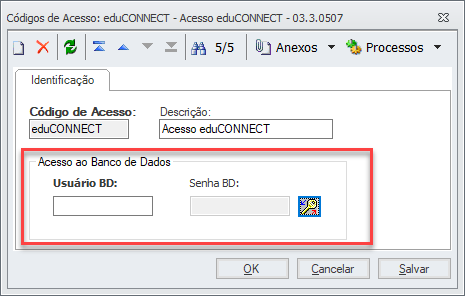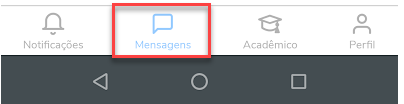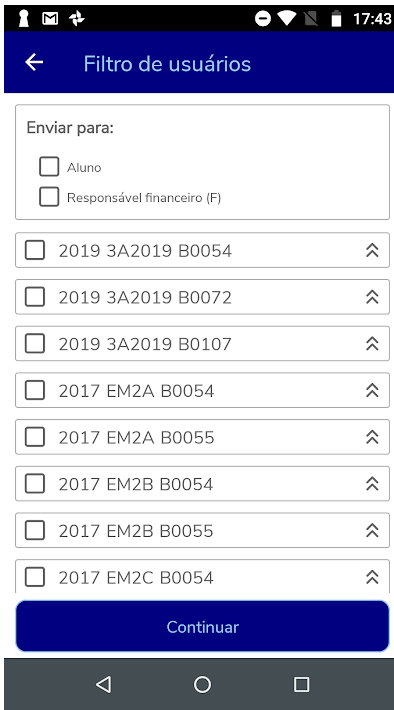Documento em construção....
Implementado a funcionalidade onde permite que a comunidade acadêmica possam trocar mensagens com professores, alunos/responsáveis e vice-versa.
Com o objetivo em facilitar a comunicação, que seja rápida, segura e simultânea.
O envio de mensagem é classificado por perfil, onde a IE, poderá definir para qual perfil de usuários que poderão efetuar a troca de Mensagens/Comunicados.
Primeiramente, é necessário que a IE, configure o usuário / senha do Banco de Dados que tenha acesso as tabelas do Educacional. O código de acesso é criado através do script para habilitar a funcionalidade de Mensagens.  Serviços Globais | Segurança | Acesso | Código de Acesso | "eduCONNECT" Serviços Globais | Segurança | Acesso | Código de Acesso | "eduCONNECT"
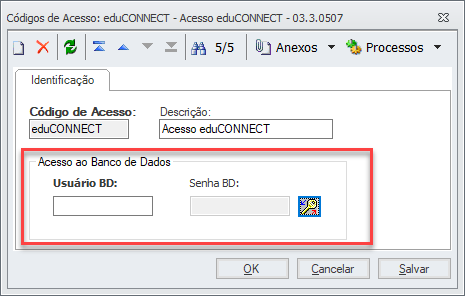
|
Para habilitar a funcionalidade, é necessário conceder a permissão em: Serviços Globais | Segurança | Perfis | "Sistema" Educacional | eduCONNECT | Mensagens Pessoais

Ao logar no app eduCONNECT, será habilitado o ícone: Mensagens.
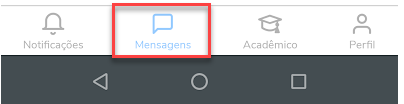
O envio de Mensagens, possuem dois tipos, sendo:
1 - Mensagens pessoais: São envios e recebimentos de mensagens com apenas um usuário.
2 - Comunicado: São envio de mensagens para um grupo de usuários (mais de um usuário).
Processo de envio de mensagens:
Apenas o professor/Coordenador terá a opção de enviar um comunicado. O Aluno/responsáveis poderão enviar mensagens e visualizar os comunicados enviados, se o mesmo estiver na lista de destinatários. |
Para o envio de Mensagens pessoais e/ou Comunicado, o usuário deverá acessar o app, clicar sobre o ícone Mensagens, onde será habilitado o botão: Nova Mensagem.

Na tela de filtro de usuários, o professor contará com uma legenda com filtro passível de seleção para o envio de mensagens/comunicados.
Será habilitado visão das turmas do professor seguindo o mesmo critério utilizado atualmente no portal do professor (filtro de turmas do diária de classe) para que ele selecione entre as turmas ou alunos/responsáveis específicos.
A visão é agrupada por turmas, onde serão listados os alunos e os seus responsáveis para que o professor possa selecionar a quem será enviado a mensagem. O professor poderá enviar para uma ou mais turmas, para um ou mais alunos e/ou responsáveis.
A visualização das Turmas/disciplinas seguem o mesmo critério do Portal. - Se o Período Letivo está encerrado;
- Se o checkBox: "Exibir no Portal " está habilitado.
|

Para visualizar a relação das dos usuários da turma/disciplina, basta o professor selecionar a Turma/disciplina correspondente e clicar no ícone:  .
.
Para visualizar os responsáveis do aluno, basta clicar no ícone  .
.
Com o objetivo de facilitar a visualização dos responsáveis, ao lado no nome dos mesmos terá a legenda de acordo com o filtro do usuários.

O Filtro do perfil de usuários são listados mediante a permissões de envio de mensagens **.
** Exemplo: Se o professor tem a permissão de enviar mensagem apenas para Alunos e Responsáveis Financeiros, será listado apenas o filtro para os Alunos e Responsáveis Financeiros.

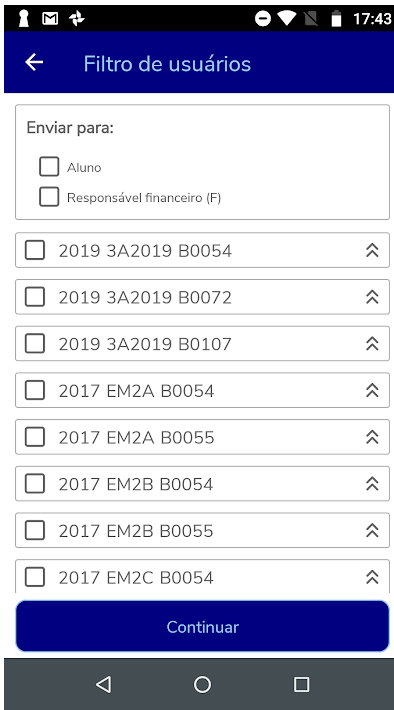

Mensagens pessoais, é a troca de mensagens com apenas um usuário. Exemplo: Professor José para o Aluno João Pai Marcos para o Professor José Processo de envio de mensagens:O professor poderá enviar a mensagem para um usuário, a partir da timeline 1- Painel de mensagens caso tenha uma conversa iniciada ou selecionar o usuário através da Tmeline 2- Filtro de usuário. Para o envio das mensagens é necessário que o professor, tenha permissão para o envio de mensagens para o perfil do usuário desejado. 1- Envio de mensagens a partir da timeline de Mensagens - Acessar o menu: Mensagem; - Selecionar a pessoa com quem deseja conversar; - Clicar no botão: Nova Mensagem; - Informar o texto da mensagem no campo: Digite a mensagem. - Clicar no botão enviar.  Execução do processo Execução do processo

2- Envio de mensagens a partir da timeline Filtro de Usuários - Acessar o menu: Mensagens; - Clicar no botão: Nova Mensagem; - Selecione o usuário que deseja enviar a mensagem;
- Informar o texto da mensagem no campo: Digite a mensagem. - Clicar no botão enviar.  Execução do processo Execução do processo

Quando o usuário destinatário visualizar as mensagens, ao lado do nome terá o ícone  . . 
|
Comunicado são envios de mensagens para mais de um usuário, sendo ele aluno, professor, responsável acadêmico e responsável financeiro. Exemplos: 1) Professor José para a Turma DIR01-2018 2) Professor José para a os Alunos José e da Maria 3) Professor João para a os Pai do José e da Maria Processo de envio de Comunicados:O professor poderá enviar a mensagem simultaneamente para vários usuários, onde a partir do painel de Comunicado. - Acessar o menu: Mensagem; - Clicar no botão: Nova Mensagem; - Selecionar o filtro de usuários; - Selecionar a(s) Turma(s) correspondente para o envio do Comunicado;
- Caso queria, visualizar os destinatários, basta clicar sobre a Turma em seguida no ícone  - Informar o Assunto e o texto do comunicado. - Caso queria, visualizar a relação dos possíveis destinatários, basta clicar sobre a Turma em seguida no ícone  - Em seguida, clicar no botão enviar.  Execução do processo Execução do processo
Ainda nessa tela, o professor poderá enviar um novo texto aproveitando o título do Assunto do comunicado , basta o mesmo clicar em "Novo comunicado".  Execução do processo Execução do processo
|
|
|
|
As mensagens pessoais e os Comunicados, estarão visíveis no menu: Mensagens.
- Quando a mensagem for um comunicado, será exibido o ícone megafone, o assunto e a primeira linha do texto e a hora do envio do comunicado

- Quando a mensagem for pessoal, será exibido a foto, o nome e a primeira linha do texto do usuário com quem o professor está conversando e a hora do envio da mensagem.

Ainda nessa tela, o professor poderá realizar a busca, sendo por: Nome, Assunto e Texto da mensagem. Basta o usuário digitar a palavra (com no mínimo 5 caracteres) no campo Buscar.

Para otimizar a visualização das mensagens na timeline, o usuário poderá excluir as mensagens, sejam elas: Histórico de Conversas, Conversas Pontuais e Comunicados.
Para exclusão, basta o usuário selecionar a mensagem e clicar no botão excluir.
Exclusão do Comunicado Exclusão da mensagem do Comunicado


Exclusão da conversa com o usuário (Mensagem) Exclusão "pontual" da mensagem como usuário


A exclusão das mensagens serão apenas para o usuário logado. |
Serviços Globais | Segurança | Acesso | Código de Acesso | "eduCONNECT"